SQL2008 R2下载及安装教程\SQL Server2008R2中文版下载
时 间:2016-12-05 08:38:49
作 者:杜超 ID:16058 城市:江阴
摘 要:Microsoft SQL Server® 2008 R2 是一个功能强大且可靠的数据管理系统,它功能丰富,能保护数据,并且可改善嵌入式应用程序、轻型网站和应用程序以及本地数据存储区的性能。
微软官方发布的SQL Server 2008 R2简体中文完整版。基于SQL Server 2008提供可靠高效的智能数据平台构建而成,SQL Server 2008 R2 提供了大量新改进,可帮助您的组织满怀信心地调整规模、提高 IT 效率并实现管理完善的自助 BI。此版本中包含应用程序和多服务器管理、复杂事件处理、主数据服务及最终用户报告等方面的新功能和增强功能。
SQL Server 2008 R2新增了大量重要功能,在性能和可扩展性方面也有了极大提升。
正 文:
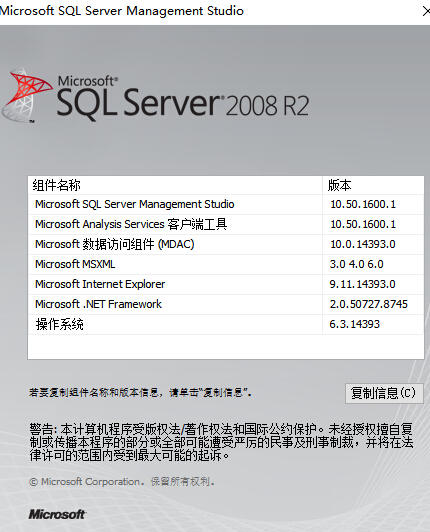
|
软件名称: |
SQL Server 2008 R2 |
|
软件版本: |
32位,64位 |
|
软件大小: |
4G左右 |
|
软件授权: |
免费 |
|
操作系统: |
Win20XX Win7\8.1 Win10等 |
|
下载方式1: |
百度云盘 |
|
推荐developer开发版本 |
链接: https://pan.baidu.com/s/1kVe58X5 密码: s8u8 |
|
其它所有版本 |
链接: https://pan.baidu.com/s/1hsgDD7A 密码: j5er |
|
下载方式2: |
迅雷 |
|
Developer开发版本 |
ed2k://|file| cn_sql_server_2008_r2_deve |
安装教程:
1. 解压压缩文件,得到安装程序,运行安装程序
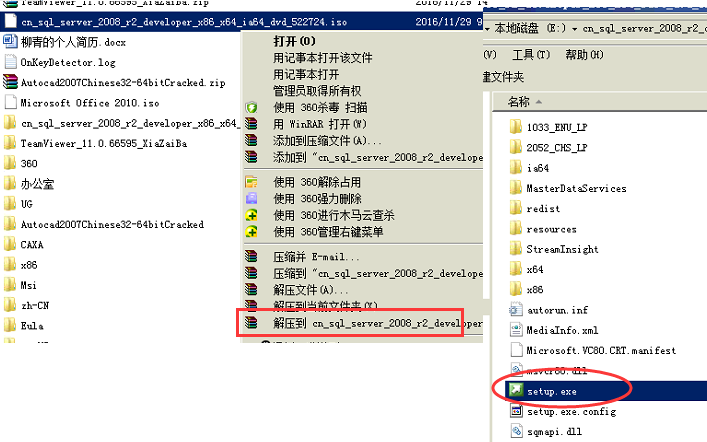
2. 点击左侧的"安装",选择"全新SQL Server 安装..."
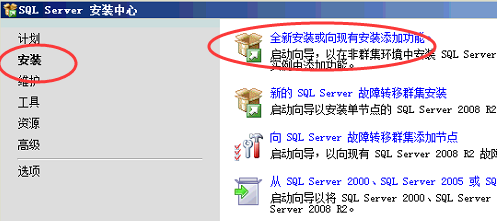
3. 然后会弹出这个界面:默认是直接有密钥的,不需要你手动输入,点击"下一步”
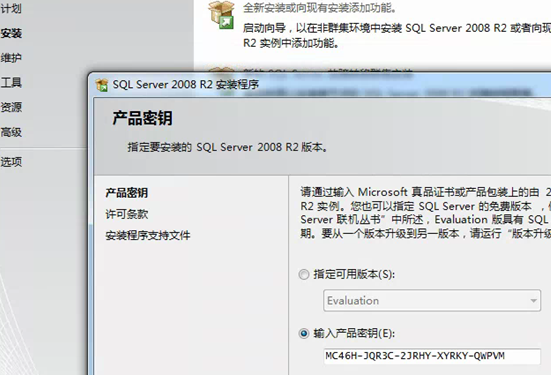
4. 选择"我接受...",下一步
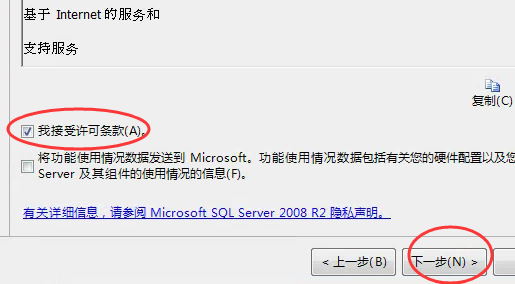
5. 规则检查,等待ing...
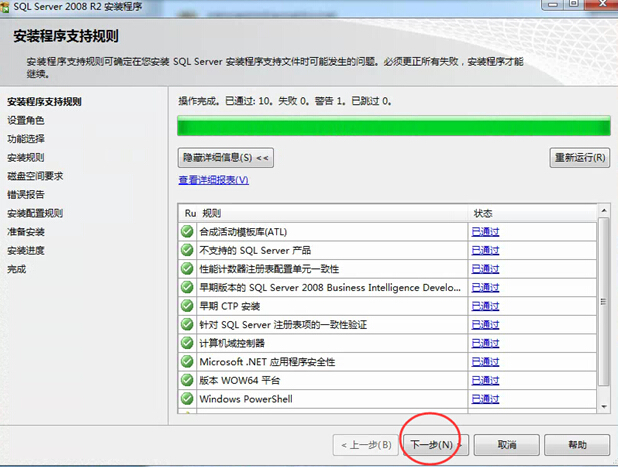
6. 设置角色界面:第一个是自定义,第二个是基础功能安装,第三个是完全安装,默认就行了。
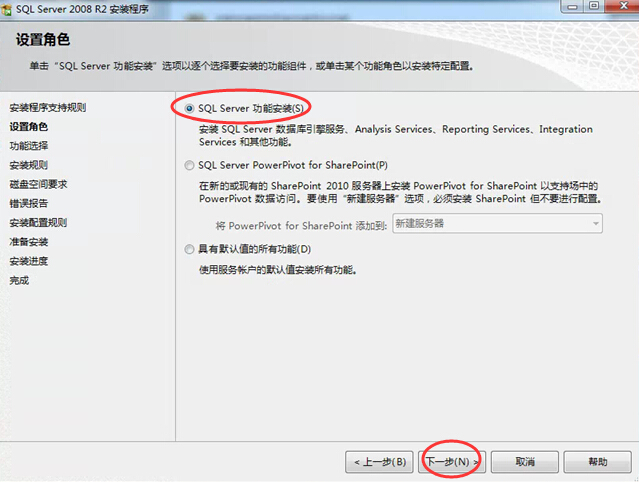
7. 我这里选择了全选功能
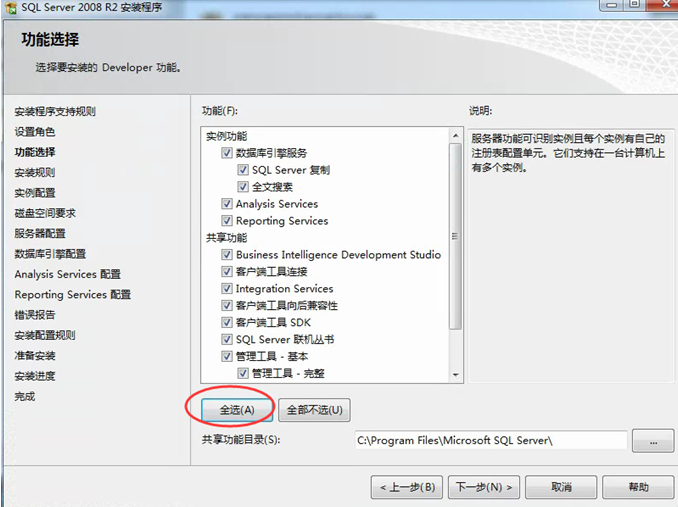
8. 选择安装实例,这里就直接默认了...
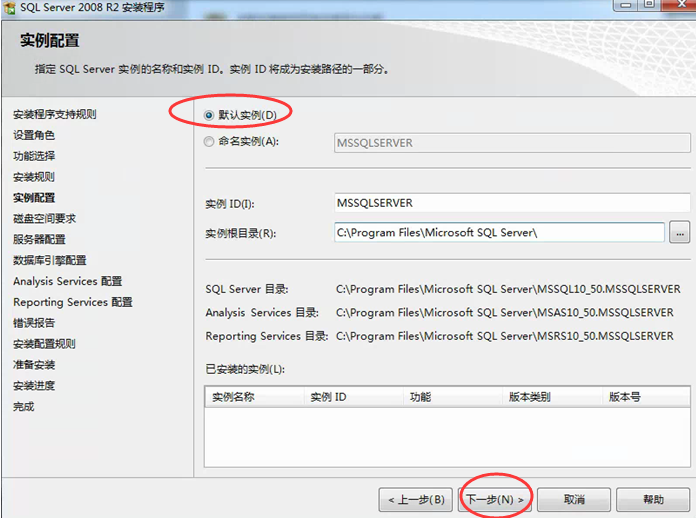
9. 服务器配置:点击使用相同账户,选择SYSTEM账户,确定,再下一步,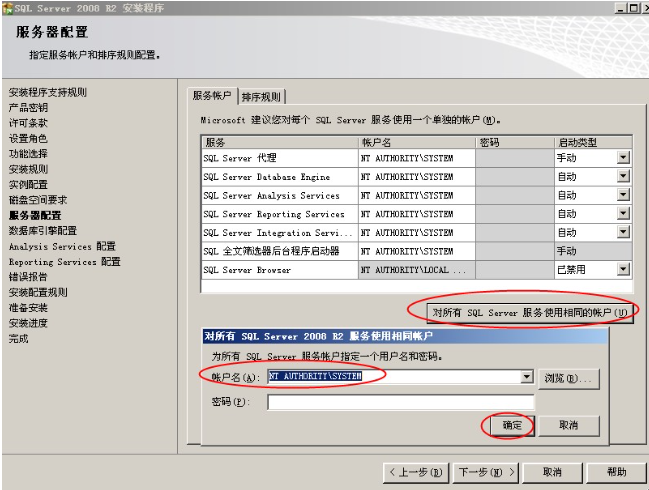
10. 数据库引擎配置:首先指定一个管理员,个人电脑的话直接添加当前用户,公用的话自行设置 ,然后配置身份验证模式,最好用混合模式,为
SQL的sa账户设置密码,并牢记,实现远程访问必须的(若这步不小心忽略了,后期要另外设置)
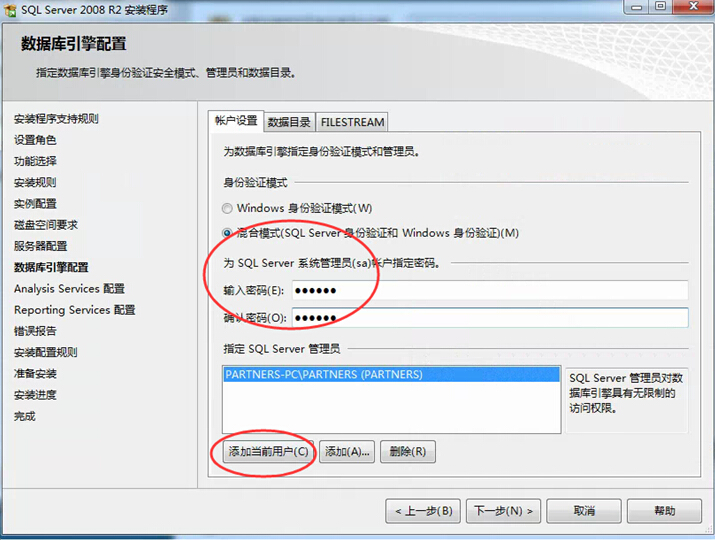
11. 数据库引擎配置:数据目录里一般默认C盘就行了,也可以C改成D盘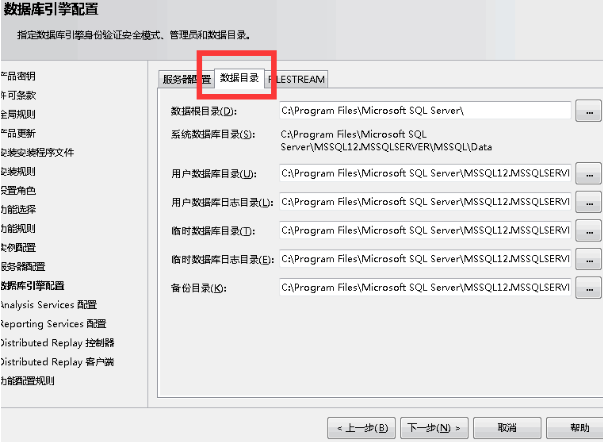
12. Analysis Services配置:这个是数据库分析功能,添加个管理员进来,然后"下一步"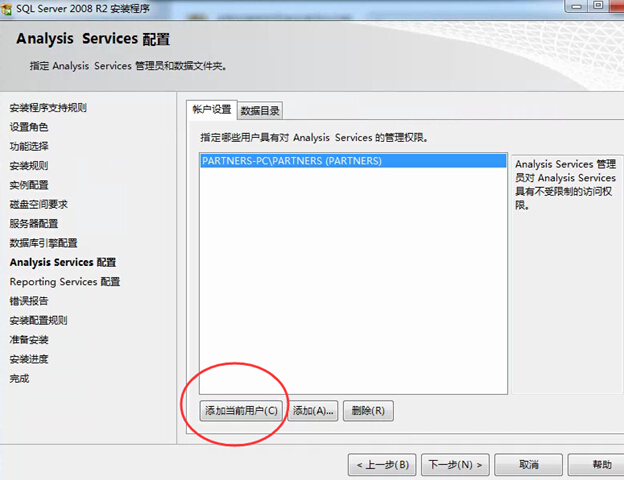
13. Reporting Services 配置:这个是数据库报表,推荐"安装和配置",简单方便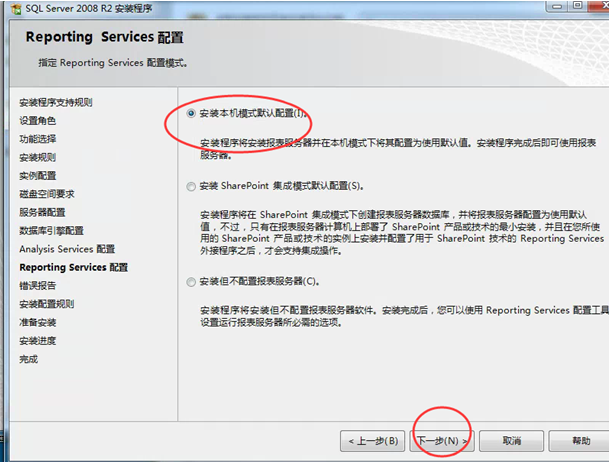
14. Distributed Replay控制器:这个同理,添加当前用户,"下一步"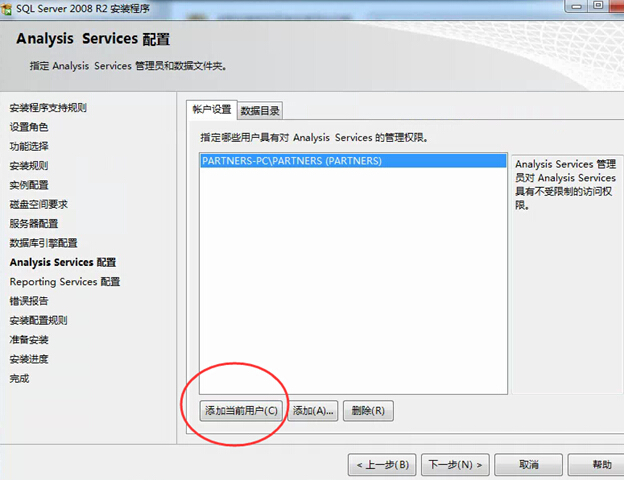
15. 接下来就是安装了,安装过程时间比较长。
安装完后,打开开始--程序--SQL Server Management Studio,成功运行sql server 2008R2
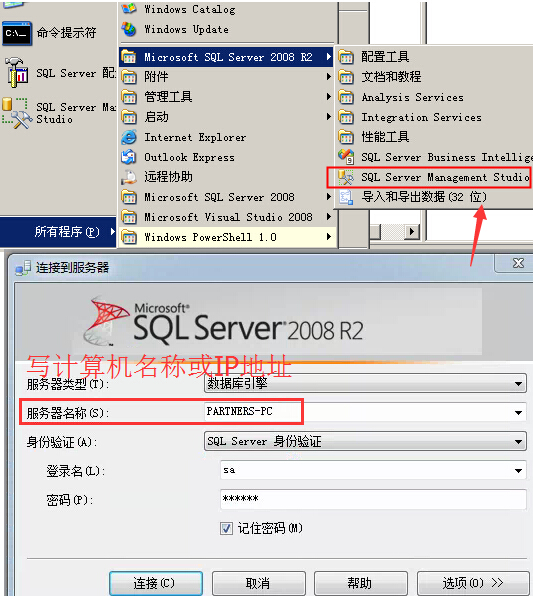
若要实现远程访问,还要再进行相关设置一下就好了。
Access软件网QQ交流群 (群号:54525238) Access源码网店
常见问答:
技术分类:
源码示例
- 【源码QQ群号19834647...(12.17)
- 用Access连续窗体制作的树...(11.03)
- 【Access高效办公】上一年...(10.30)
- Access制作的RGB转CM...(09.22)
- Access制作的RGB调色板...(09.15)
- Access制作的快速车牌输入...(09.13)
- 【Access高效办公】统计当...(06.30)
- 【Access高效办公】用复选...(06.24)
- 根据变化的日期来自动编号的示例...(06.20)
- 【Access高效办公】按日期...(06.12)

学习心得
最新文章
- Access快速开发平台企业版--...(12.10)
- SqlServer默认当前时间用什...(11.28)
- 【Access日期时间区间段查询示...(11.19)
- Microsoft Access不...(11.07)
- 用Access连续窗体制作的树菜单...(11.03)
- 【Access高效办公】上一年度累...(10.30)
- Access做的一个《中华经典论语...(10.25)
- Access快速开发平台--加载事...(10.20)
- 【Access有效性规则示例】两种...(10.10)
- EXCEL表格扫描枪数据录入智能处...(10.09)




.gif)

